Wtedy widzimy jak usunąć lub usunąć zakładki Safari na MacBooku w dość prosty sposób. Dowiesz się, jak usunąć tag, wiele tagów naraz lub wszystkie naraz.
Nie możemy zaprzeczyć, że zakładki są naprawdę przydatne tak bardzo, jak tylko możemy Synchronizuję zakładki Safari na wszystkich moich urządzeniach iCloud ten Dzięki temu nie musimy pamiętać, którą stroną nas interesowała ani nigdzie jej pisać. Po prostu przechowujemy go w zakładkach i voila, możemy mieć do niego dostęp tyle razy, ile chcemy.
Jest to naprawdę bardzo przydatne, na przykład dla odzyskać zamknięte karty i okna Safari i ponieważ w większości przypadków odwiedzamy A. duża liczba stron internetowych codziennie. To normalne, że nie wszystko pamiętam. Następnie, dodając zakładki do tej witryny, możemy zapisać ją do użytku i zapisz obrazy, które widzieliśmy z przeglądarki Safari na moim iPhonie lub iPodzie Touch ten
Problem pojawia się, gdy zaczynają się gromadzić ten Dzięki możliwości zapisywania tego, co chcesz, oczywiście w każdej chwili będzie to za dużo, a znalezienie tego, czego potrzebujesz, może być mylące.
Ponadto wielokrotnie przestajemy odwiedzać stronę, na której zawarte w niej informacje przestały nas interesować. Więc co robimy? Oczywiście musimy go wyeliminować. Ale jak usunąć zakładkę w Safari? Na szczęście jesteśmy tutaj, aby pomóc.
Ponieważ trochę więcej będziesz mógł cieszyć się kompletnym, ale prostym seminarium, na którym krok po kroku nauczysz się, jak to zrobić usunąć zakładkę w Safari na MacBook , to bardzo prosty proces, który nie potrwa długo, zacznijmy.
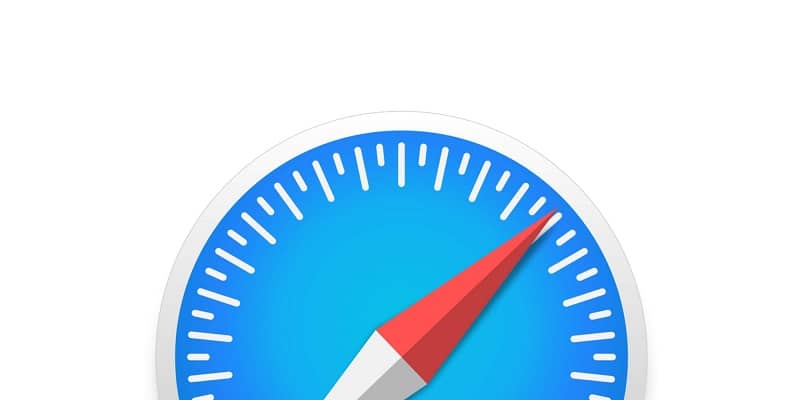
Jak wyczyścić zakładki Safari na MacBooku
- Pierwszą rzeczą, którą zrobimy, będzie oczywiście otwarcie Safari z paska dostępu MacBooka.
- Teraz musisz przejść do menu Safari i kliknąć „Zakładki”.
- Następnie klikasz tam, gdzie jest napisane „ Pokaż wszystkie tagi ”. Znajdziesz listę wszystkich stron, które dodałeś do ulubionych.
- Znajdź zakładkę, którą chcesz usunąć, i kliknij ją prawym przyciskiem myszy.
- Tutaj zobaczysz opcję „Usuwać” wydaje być w stanie usunąć zakładkę.
- Inną rzeczą, którą możesz zrobić, to wybrać jeden z różnych wskaźników, a następnie go użyć przycisk „Usuń”, możesz je wszystkie usunąć.
- Jeśli chcesz usunąć wszystkie tagi na raz, możesz kliknąć „Edytuj”, a następnie kliknąć „ wybierać Aby zakończyć, po prostu przejdź do „Usuwać” i voila, to usuwa wszystkie tagi.
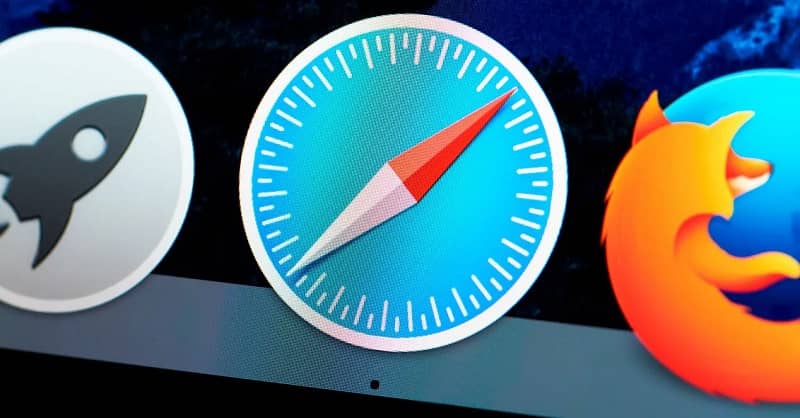
Usuń Ulubione Safari na Macu
Jak widać, to niezwykle proste usuń wszystkie zakładki Safari , możesz to zrobić również indywidualnie. Wiele razy, gdy mamy zbyt wiele zakładek, jesteśmy z czasem zapisywani. Okazuje się, że wygodniej jest przechowywać naprawdę przydatne i usuwać wszystko.
Nie możemy zaprzeczyć, jak wygodne jest posiadanie ulubionych witryn. Problem pojawia się jednak, gdy nie zorganizowaliśmy ich dobrze ten
Z biegiem czasu i jeśli chcemy zapisać każdą z witryn, które nam się podobają lub są zainteresowane. Niewątpliwie znalezienie szukanego indeksu może być chaotyczne.
Należy o tym pamiętać, gdy przechowywanie zakładek starając się utrzymać ciało. Nawet jeśli chcesz podzielić je na tematy lub zainteresowania, w ten sposób będziesz w stanie zachować porządek i zawsze znaleźć potrzebny indeks.
Mam nadzieję, że to jasne Razem jak czyścić zakładki safari na MacBooku. Pamiętaj, że jeśli masz jakiekolwiek wątpliwości, nie wahaj się zostawić tego w obszarze komentarzy i jak zawsze chętnie pomożemy Ci we wszystkim, czego potrzebujesz.